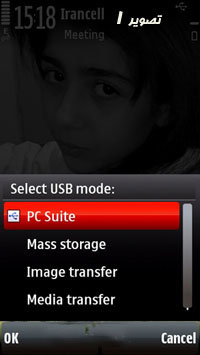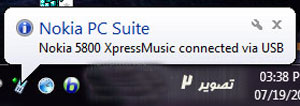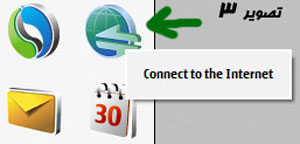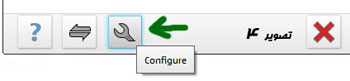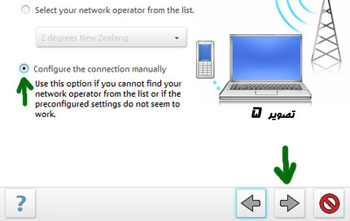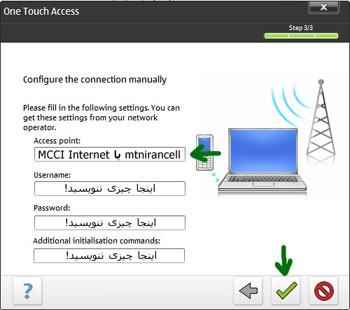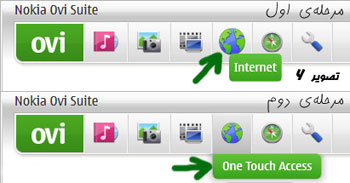در حالی که شرکت هایی همانند سونی و مایکروسافت با قیمت های بسیار بالا کنسول های بازی خود را معرفی می کنند ، شرکت هایی هم وجود دارند که محصولاتی ساده با قیمت بسیار پایین را برای کاربران به ارمغان می آورند. یکی از همین کنسول ها Ouya است که توانست موفقیت بسیاری را کسب نماید. اما PlayJam که یک شرکت فعال در زمینه بازی سازی در کشور انگلستان می باشد کنسولی اندرویدی با قیمت ۷۹ دلار عرضه کرده است که بیست دلار با Ouya اختلاف قیمت دارد. نام این کنسول GameStick می باشد و دارای اندازه بسیار کوچک اما امکاناتی متنوع می باشد.

در داخل بسته بندی کنسول یک عدد کنترل و آداپتور برای تامین برق دستگاه وجود دارد. در قلب کنسول پردازشگر اصلی و پردازنده گرافیکی دو هسته ای قرار دارد که هر کدام به ترتیب از چیپ های Amlogic 8726-MX و Mali 400 بهره می گیرند. پردازشگر اصلی در اصل از دو هسته Cortex A9 تشکیل شده که بر روی فرکانس ۱٫۵ تنظیم شده اند. از دیگر ویژگی های این کنسول ۱ گیگابایت حافظه رم ، نسخه ۴٫۰ بلوتوث ، پشتیبانی از وای فای سری ۸۰۲٫۱۱b/g/n و ۸ گیگابایت حافظه داخلی می باشد که از طریق کارت حافظه microSD تا ۳۲ گیگابایت قابل ارتقاء است. سیستم عامل آن نیز نسخه لوبیا ژله ای می باشد.

کنسول GameStick شبیه یک حافظه قابل حمل کوچک است که از آن یک خروجی HDMI بیرون آمده و به طور مستقیم به نمایشگر وصل می شود. اگر نمایشگر شما از فناوری MHL پشتیبانی کند می تواند کنسول را شناسایی نماید و از این طریق برق آن را تامین نماید. در سوی دیگر اگر فناوری MHL بر روی نمایشگر وجود نداشته باشد باید کابل برق دستگاه را از طریق ورودی میکرو یو اس بی به آن متصل نمایید. البته اگر نمایشگر دارای پورت USB باشد می توان یک سر کابل را به خود نمایشگر و دیگری را به کنسول متصل کرد تا دیگر نیازی به یک پریز برق نباشد.
کنترل کنسول شکل ویژه ای دارد و بسیار تخت است. هم چنین طراحی آن به یک مستطیل ساده محدود می شود. کنترل از طریق بلوتوث با کنسول ارتباط برقرار می کند. به گفته مدیر بازاریابی شرکت PlayJam هرگونه کنترل بلوتوثی با کنسول سازگاری دارد ، پس اگر یک عدد کنترل اضافه PS3 در خانه دارید می توانید از آن به صورت جایگزین استفاده نمایید. این کنسول در حال حاضر تا ۴ کنترل را پشتیبانی می کند و اگر تمایل به داشتن کنترل های بیشتر دارید می توانید آنها را به صورت جداگانه خریداری نمایید. یک عدد داک ۳۹٫۹۹ دلاری نیز برای شارژ کردن کنترل ها با برخی امکانات اضافی در نظر گرفته شده است.

البته GameStick فقط یک کنسول بازی نیست و می توان برخی قابلیت های اضافی که در اندروید پشتیبانی می شوند را بر روی آن اجرا کرد. به طور مثال با انتقال ویدیوها بر روی کارت حافظه می توانید آنها را مشاهده کنید یا این که از برنامه هایی مانند Netflix بهره ببرید. شرکت سازنده اعلام کرده است که آماده همکاری برای توسعه برنامه و بازی را برای این کنسول می باشد.
گفته می شود این کنسول در هنگام عرضه با ۱۰۰ عنوان بازی همراه خواهد بود که همه آنها از کنترل مخصوص پشتیبانی می کنند. البته نمی توان این شرکت را با سونی یا مایکروسافت مقایسه کرد ولی چنین محصولی با قیمتپایین تجربه ای متفاوت را در اختیار کاربران قرار می دهد. رابطه کاربری دستگاه نیز یک دست و ساده است ولی در آینده بهبود پیدا می کند. سوالی که مطرح می شود این است که چه زمانی شرکت سازنده این کنسول می تواند توسعه دهندگان را راضی کند تا بازی هایی را مختص به آن تولید نمایند؟

بازی های اجرا شده بر روی دستگاه از نظر گرافیکی با تبلت هایی با رزولوشن بالا قابل قیاس هستند. البته کیفیت بازی ها به نمایشگر شما نیز بستگی دارد. به گفته مدیر بازاریابی شرکت پردازشگر دو هسته ای دستگاه از معماری خاصی بهره می برد که می تواند همانند پردازنده های چهار هسته ای عمل کند و همه بازی های اندروید که در حال حاضر عرضه شده اند قابل اجرا بر روی GameStick می باشند. البته باید اشاره کرد Ouya دیگر کنسول اندرویدی از پردازشگر قدرتمند Nvidia Tegra 3 بهره می برد و شاید از این نظر برتری داشته باشد.

این کنسول بازی پتانسیل های بالایی در خود جای داده است که از جمله آنها می توان به قابلیت حمل آسان و قیمتمناسب اشاره کرد. هم چنین بازی های آن نیز بسیار ارزان تر از دیگر کنسول ها می باشند و همانند بازی های موبایلعرضه می شود. در سوی دیگر قدرت بالایی را برای اجرای بازی ها بدون لگ و افت کیفیت دارد.

پس از عرضه Ouya شرکت های بسیاری در زمینه بازی سازی به این فکر افتادند که کنسول های اندرویدی خود را عرضه نمایند. بیشتر این کنسول ها حجم کمی دارند و به آسانی بر روی نمایشگر های مختلف کار می کنند. هم چنین سیستم عامل اندروید نیز مزیت مهمی برای آنها به شمار می رود.
+ منبع